ディズニーランド・ディズニーシーでは、スマートフォンで購入したチケットで入場できる「ディズニー e チケット」の新サービスが2018年2月20日(火)から開始されました。
今までの「ディズニーe チケット」はPCで購入したチケットを印刷して使用していましたが、
今回の新サービスではスマートフォンに2次元コード(QRコード)が表示され
- 入場
- ディズニー・ファストパス
- ショー抽選
が利用できるようになりました。
ディズニーeチケットの利用方法と、利用する際の注意事項をまとめてみました。
[tdr]
目次
- 1 「ディズニーe チケット」新サービス概要
- 2 「ディズニーe チケット」購入方法
- 3 「スマートフォン eチケット」の注意事項
- 3.1 【注意1】ファストパスを発券したい
- 3.2 【注意2】スマートフォンにチケットを表示させたい
- 3.3 【注意3】同行者がスマートフォンを持っていない
- 3.4 【注意4】スマートフォンの液晶損傷、紛失、電池切れの場合
- 3.5 【注意5】スクリーンショットをした2次元コードでは入園不可
- 3.6 【注意6】パソコンサイトで「自宅でプリントアウト」のパークチケットを購入したが、スマートフォンで表示させたい
- 3.7 【注意7】同行者にLINEやメールでチケットを送った後、オンライン上でパークチケットの変更を行った
- 3.8 【注意8】海外発行のクレジットカードで購入した場合はスマートフォンに表示されません
- 3.9 【注意9】(解決済み)ダイナースクラブカードで購入したチケットが表示されない
- 4 関連記事
「ディズニーe チケット」新サービス概要
2018年2月19日(月)に株式会社オリエンタルランドから「ディズニーeチケット」の新サービスについて発表はこちらをご覧ください。
https://www.tokyodisneyresort.jp/treasure/fantasy/ticket/
www.tokyodisneyresort.jp
<報道関係者各位>スマートフォンがパークチケットに!「ディズニーe チケット」新サービス開始のお知らせ|毛部式会社オリエンタルランド(PDF:281KB)
| 販売開始日 | 2018 年2 月20 日(火) |
|---|---|
| 購入方法 | 東京ディズニーリゾート・オフィシャルウェブサイト内「東京ディズニーリゾート・オンライン予約・購入サイト」のスマートフォンサイトよりご購入いただけます。
[btn class="rich_pink"]オンライン購入サイトはこちら[/btn] |
| 取扱券種 |
発表では、夜間パスポート(アフター6 パスポート/スターライトパスポート)の購入も可能のようですが、ディズニーe チケットサイト上に表示されません(現時点では購入できません)。今後、購入できるようになると思います。 |
| その他 | 本サービスのご利用には、ユーザー登録(無料)とユーザー登録されたご本人様名義のクレジットカードが必要です。 |
「ディズニーe チケット」購入方法
東京ディズニーリゾート・オフィシャルウェブサイト内東京ディズニーリゾート・オンライン予約・購入サイトから購入します。
スマートフォンにチケットを表示させるには、スマートフォンでサイトを表示させて下さい。

パークで遊ぶ日数(1~4日)を選びます。
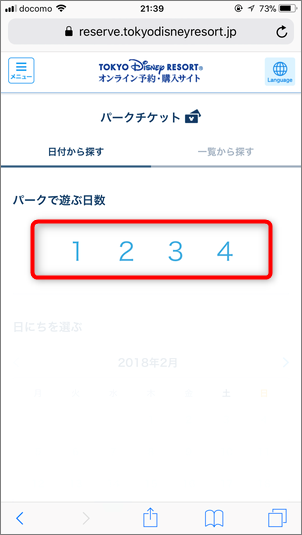
日にちを選びます。日付を指定しない「オープン券」を購入する場合は、下の[まだ決まっていない(オープン券)]にチェックを入れます。
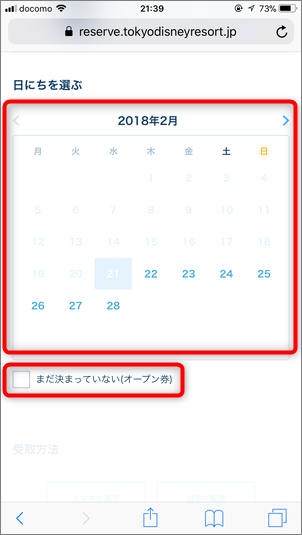
受け取り方法を[スマホに表示]を選択します。
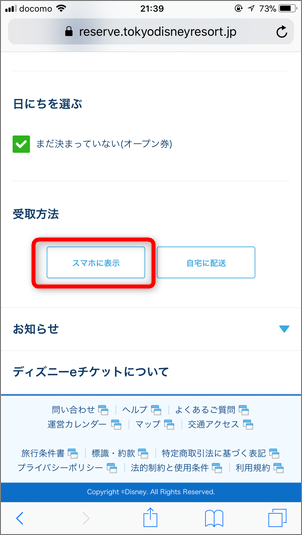
ちなみに、PCサイトでは[スマホに表示]ではなく、[自宅でプリントアウト]と表示されます。
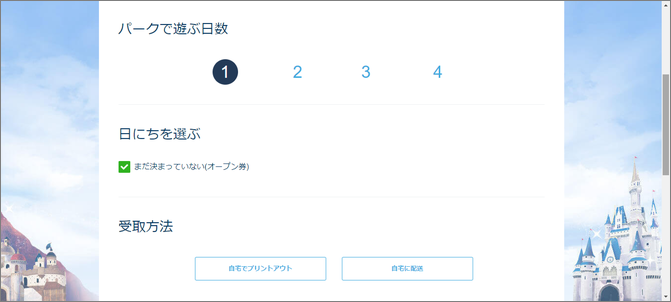
チケットの種類を選びます。
- キャンパスデーパスポート(特別販売プログラムパスポート)
- 1デーパスポート
- シニアパスポート
- 1デーパスポート(バースデーデザイン)
今後、夜間パスポート(アフター6 パスポート/スターライトパスポート)の購入も可能になると思います。
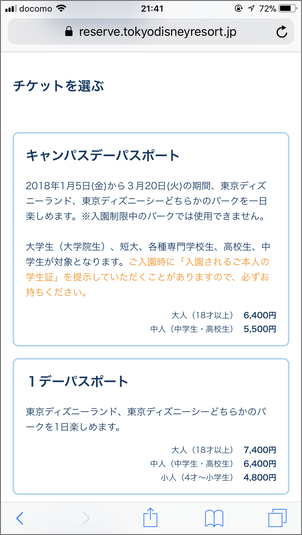
チケットの枚数を入力します。
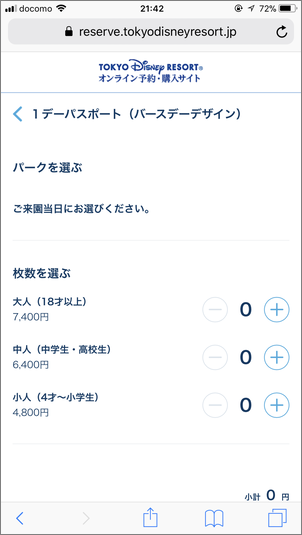
今回は、大人(18才以上)を2枚購入します。最後に[購入手続きに進む]をタップします。
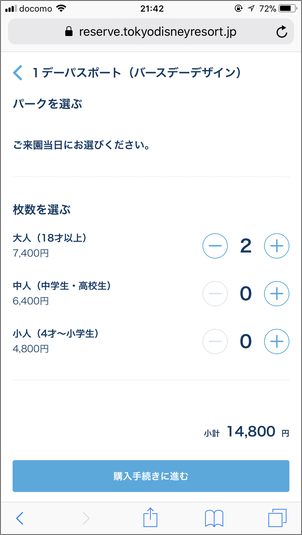
購入前の注意事項が表示されます。
注意事項「その1」
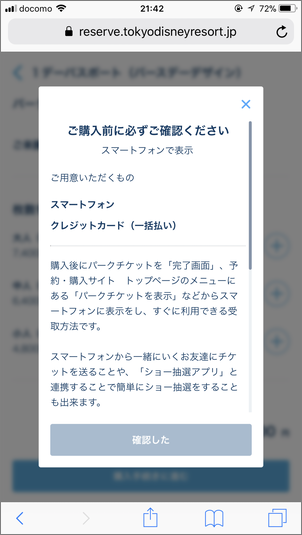
注意事項「その2」
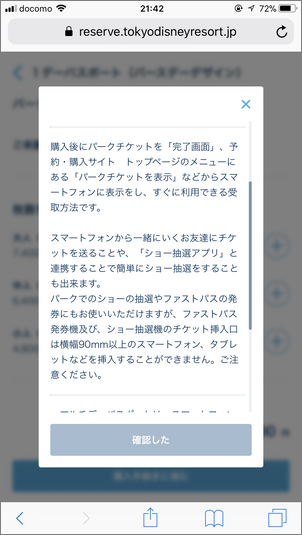
最後まで注意事項を確認し[確認した]をタップします。最後まで進まないと[確認した]がタップできません。
注意事項「その3」

オンライン予約・購入サイトにジャンプしますので、ログインをして購入します。IDがない場合は新規ユーザー登録を行い購入します。
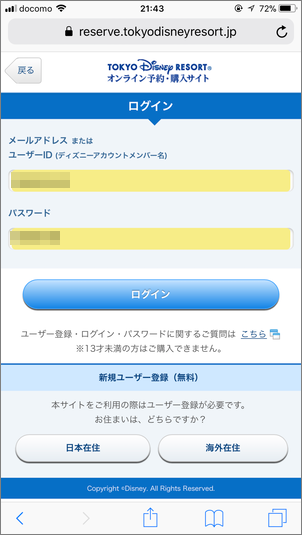
「スマートフォン eチケット」の注意事項
【注意1】ファストパスを発券したい
まだ、実際に発券してはいませんが、公式サイトの写真で確認する(見る)限り、スマートフォンで2次元コードを表示させ(紙のチケットと同様に)スマートフォンを発券機にかざすとファストパスが発券されると思います。
スマートフォンの画面が暗い場合、読み取れない事があるので画面を明るくすると読み取りやすくなります。

【注意2】スマートフォンにチケットを表示させたい
以下の方法でスマートフォンに表示させます。
- 購入完了画面内「パークチケットを表示する」ボタン
- オンライン予約・購入サイト トップページのメニューにある「パークチケットを表示」から希望のパークチケットを選択
- 購入手続完了後に受信したメールに記載のチケット表示用リンク
- (メール/LINEで受け取った場合) メッセージ内に記載のURL
【注意3】同行者がスマートフォンを持っていない
1台のスマートフォンで、他の同行者の方のチケットを表示して入園する事は可能です。または、パソコンサイトから印刷したパークチケットで入園も可能です。
【注意4】スマートフォンの液晶損傷、紛失、電池切れの場合
スマートフォンの液晶が損傷してしまったり、紛失、電池切れなどのケースが考えられます。また、スマートフォンによっては液晶保護フィルムを貼っている場合、うまく読み取れない場合もあります。
念のため、パソコンサイトからプリントアウトしたチケットを持っていくと安心ですね。または、同行者のスマートフォンに表示して入園します。画面が暗い場合も読み取れない事があるので、画面を明るくすると読み取れる場合もあります。
【注意5】スクリーンショットをした2次元コードでは入園不可
スクリーンショットでも2次元コード(QRコード)は読み取れてしまいますが、ディズニーパークでは「スクリーンショットをした2次元コードでの入園はご遠慮いただいております」との事です。
【注意6】パソコンサイトで「自宅でプリントアウト」のパークチケットを購入したが、スマートフォンで表示させたい
チケット購入後、スマートフォンからスマートフォンサイトにログインすると、パークチケットをスマートフォンに表示することが可能です。
ただ、マルチデーパスポートはスマートフォンでの表示が出来ないので、注意して下さい。
【注意7】同行者にLINEやメールでチケットを送った後、オンライン上でパークチケットの変更を行った
同行者にLINEやメールで送った後、オンライン上でパークチケットの変更を行った場合、変更前(最初)に送ったパークチケットは利用できません。
【注意8】海外発行のクレジットカードで購入した場合はスマートフォンに表示されません
海外で発行されたクレジットカードで購入した場合は、eチケットがスマートフォンに表示されないようです。パソコンからの印刷は出来るようなので、印刷して使用します。
例えば、海外から友人が遊びに来て、海外の友人が自国で発行されたクレジットカードでディズニーeチケットを購入した場合などが該当するのでしょうか。
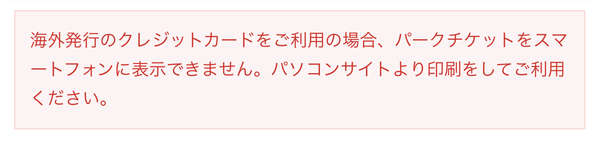
【注意9】(解決済み)ダイナースクラブカードで購入したチケットが表示されない
ダイナースクラブカードで購入したパークチケットが、スマートフォンで表示ができない事象が発生していましたが、現在は復旧しております。
現在は、復旧済みです。
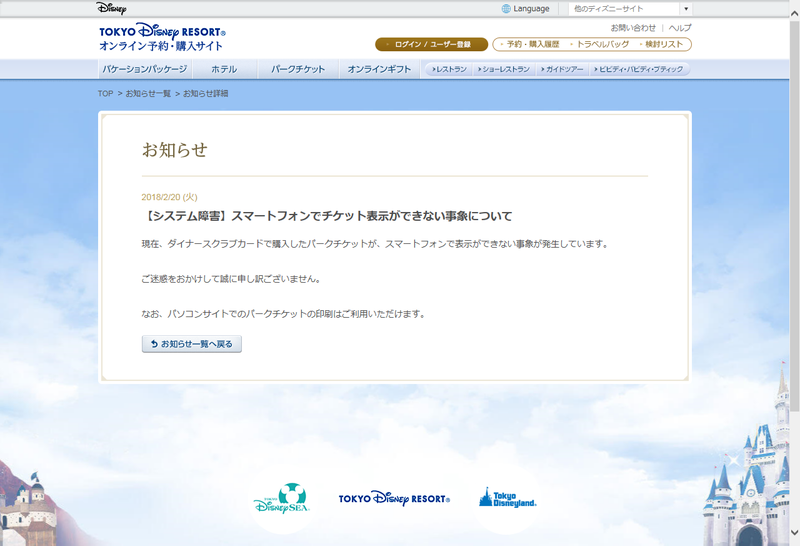
他にもオンライン予約・購入サイトに記載されていますので、ご確認ください。
スマートフォンで表示したチケットは、ファストパスの発券や、ショー抽選アプリ、パーク内のショー抽選機、にもご利用いただけます。
https://reserve.tokyodisneyresort.jp/sp/eticket/help/
reserve.tokyodisneyresort.jp
出典:東京ディズニーリゾート







